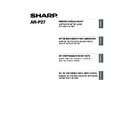Sharp AR-M316 (serv.man14) User Manual / Operation Manual ▷ View online
33
MAC OS X
ESP
AÑ
OL
15
Muestre la información de la
impresora.
impresora.
(1) Haga clic en el nombre de la máquina.
(2) Haga clic en [Mostrar información].
Si está utilizando Mac OS X v10.2.8,
seleccione [Mostrar información] en el
menú [Impresoras].
seleccione [Mostrar información] en el
menú [Impresoras].
16
Seleccione la configuración de la
máquina.
Si ha seleccionado [Selección automática]
en (3) en el paso 14, la configuración de la
máquina se detecta y se define
automáticamente. Compruebe las
opciones configuradas para determinar
que son correctas.
máquina.
Si ha seleccionado [Selección automática]
en (3) en el paso 14, la configuración de la
máquina se detecta y se define
automáticamente. Compruebe las
opciones configuradas para determinar
que son correctas.
(1) Seleccione [Opciones instalables].
(2) Seleccione las opciones que están
instaladas en la máquina.
(3) Haga clic en el botón [Aplicar
cambios].
(4) Haga clic para cerrar la ventana.
De este modo se completa la configuración
del controlador de impresora.
del controlador de impresora.
(1)
(2)
Puede comprobar las opciones
instaladas en la máquina imprimiendo
el "LISTA AJUST. IMPRESORA" en
los ajustes personalizados. Siga estos
pasos para imprimir el "LISTA AJUST.
IMPRESORA". Pulse la tecla
[AJUSTES PERSONALIZADOS],
toque la tecla [IMPRESIÓN DE
LISTADOS], toque la tecla [IMPRIMIR
PÁGINA DE PRUEBA] y entonces
toque la tecla [LISTA AJUST.
IMPRESORA].
instaladas en la máquina imprimiendo
el "LISTA AJUST. IMPRESORA" en
los ajustes personalizados. Siga estos
pasos para imprimir el "LISTA AJUST.
IMPRESORA". Pulse la tecla
[AJUSTES PERSONALIZADOS],
toque la tecla [IMPRESIÓN DE
LISTADOS], toque la tecla [IMPRIMIR
PÁGINA DE PRUEBA] y entonces
toque la tecla [LISTA AJUST.
IMPRESORA].
(1)
(3)
(2)
(4)
Nota
!!install_arp27_Esp.book 33 ページ 2007年1月11日 木曜日 午前11時41分
34
MAC OS X
Impresión utilizando la función IPP
La máquina puede imprimir utilizando la función IPP. Cuando la máquina se encuentra en una ubicación
remota, esta función se puede utilizar en lugar de la función de fax para imprimir una imagen de mayor
calidad que un fax. Si desea utilizar la función IPP, siga los pasos descritos a continuación para
seleccionar el archivo PDD cuando configure el controlador de impresora (paso 14 de la página 32).
remota, esta función se puede utilizar en lugar de la función de fax para imprimir una imagen de mayor
calidad que un fax. Si desea utilizar la función IPP, siga los pasos descritos a continuación para
seleccionar el archivo PDD cuando configure el controlador de impresora (paso 14 de la página 32).
(1) Haga clic en el icono [Impresora IP].
(2) Seleccione [Protocolo IPP] en
"Protocolo". Introduzca la dirección
de la máquina (dirección IP o nombre
de dominio) y el "Cola".
de la máquina (dirección IP o nombre
de dominio) y el "Cola".
Introduzca "ipp" en "Cola".
(3) Seleccione [Sharp] en "Imprimir con"
y haga clic en el archivo PPD de su
modelo.
modelo.
(4) Haga clic en el botón [Añadir].
(1) Seleccione [Impresión IP].
Si va a utilizar Mac OS X v10.1.5,
seleccione [Impresoras LPR sobre IP].
seleccione [Impresoras LPR sobre IP].
(2) Seleccione [Protocolo de impresión
en internet] en "Tipo de impresora".
Introduzca la dirección de la máquina
(dirección IP o nombre de dominio) y
el "Nombre de la cola".
Introduzca la dirección de la máquina
(dirección IP o nombre de dominio) y
el "Nombre de la cola".
• Si utiliza Mac OS X v10.1.5, introduzca
la dirección de la máquina (dirección IP
o nombre de dominio) en "Dirección de
la impresora".
o nombre de dominio) en "Dirección de
la impresora".
• Si utiliza Mac OS X v10.2.8, introduzca
la dirección de la máquina (dirección IP
o nombre de dominio) en "Dirección de
la impresora".
o nombre de dominio) en "Dirección de
la impresora".
• Introduzca "ipp" en "Nombre de la cola".
(3) Seleccione [Sharp] en "Modelo de
impresora" y haga clic en el archivo
PPD correspondiente a su modelo.
PPD correspondiente a su modelo.
Si va a utilizar Mac OS X v10.1.5,
seleccione [Otro]. Aparecerá la ventana de
selección del archivo PPD. Haga clic en [El
nombre del disco de inicio] - [Library] -
[Printers] - [PPDs] - [Contents] -
[Resources] - [es.lproj] – "Archivo PPD
para su modelo" y, a continuación, haga
clic en el botón [Escoger].
seleccione [Otro]. Aparecerá la ventana de
selección del archivo PPD. Haga clic en [El
nombre del disco de inicio] - [Library] -
[Printers] - [PPDs] - [Contents] -
[Resources] - [es.lproj] – "Archivo PPD
para su modelo" y, a continuación, haga
clic en el botón [Escoger].
(4) Haga clic en el botón [Añadir].
v10.4 - 10.4.8
(1)
(2)
(4)
(3)
v10.1.5, v10.2.8, v10.3.9
(1)
(2)
(4)
(3)
Para obtener información sobre cómo comprobar la dirección IP, consulte "Comprobar la dirección
IP de la máquina" (página 4).
IP de la máquina" (página 4).
Nota
!03_InstallGuide-body(mac).fm 34 ページ 2007年1月11日 木曜日 午後2時54分
35
ESP
AÑ
OL
MAC OS 9.0 - 9.2.2
1
Inserte el "Software CD-ROM" en la
unidad de CD-ROM del ordenador.
Inserte el "Software CD-ROM" que
muestra "Disc 2" en la carátula del
CD-ROM.
unidad de CD-ROM del ordenador.
Inserte el "Software CD-ROM" que
muestra "Disc 2" en la carátula del
CD-ROM.
2
Haga doble clic en el icono [CD-ROM]
(
(
) en el escritorio.
3
Haga doble clic en la carpeta [MacOS].
Antes de instalar el software, asegúrese
de leer el archivo "ReadMe First". El
archivo "ReadMe First" se encuentra en la
carpeta [Spanish] dentro de la carpeta
[Readme].
Antes de instalar el software, asegúrese
de leer el archivo "ReadMe First". El
archivo "ReadMe First" se encuentra en la
carpeta [Spanish] dentro de la carpeta
[Readme].
4
Haga doble clic en el icono [Installer]
(
(
).
5
Haga clic en el botón [Instalar].
6
Aparecerá la ventana del Acuerdo de
Licencia. Lea y comprenda el
contenido del acuerdo de licencia y, a
continuación, haga clic en el botón [Sí].
Licencia. Lea y comprenda el
contenido del acuerdo de licencia y, a
continuación, haga clic en el botón [Sí].
7
Lea el mensaje en la ventana que
aparece y haga clic en el botón
[Continuar].
Comienza la instalación del archivo PPD.
Después de la instalación, aparecerá un
mensaje indicando que debe reiniciar el
ordenador. Haga clic en el botón [OK] y
reinicie el ordenador.
aparece y haga clic en el botón
[Continuar].
Comienza la instalación del archivo PPD.
Después de la instalación, aparecerá un
mensaje indicando que debe reiniciar el
ordenador. Haga clic en el botón [OK] y
reinicie el ordenador.
De este modo se completa la instalación del
software. A continuación, configure los
ajustes del controlador de impresora.
software. A continuación, configure los
ajustes del controlador de impresora.
8
Seleccione [Selector] en el Menú
Apple.
Apple.
9
Cree una impresora.
(1) Haga clic en el icono [LaserWriter 8].
Si aparecen varias zonas de AppleTalk,
seleccione la zona que incluya la
impresora.
seleccione la zona que incluya la
impresora.
(2) Haga clic en el nombre del modelo de
la máquina.
El nombre del modelo de la máquina
aparece generalmente como [SCxxxxxx].
("xxxxxx" es una secuencia de caracteres
que varía dependiendo del modelo.)
aparece generalmente como [SCxxxxxx].
("xxxxxx" es una secuencia de caracteres
que varía dependiendo del modelo.)
(3) Haga clic en el botón [Crear].
Si está utilizando Mac OS 9.0 a 9.2.2, asegúrese de que está instalado "LaserWriter 8" y de que la
casilla de verificación "LaserWriter 8" esté seleccionada (
casilla de verificación "LaserWriter 8" esté seleccionada (
) en "Gestor de Extensiones" dentro
de "Paneles de Control". Si no, debe instalarlo desde el CD-ROM de sistema suministrado con su
ordenador Macintosh.
ordenador Macintosh.
Nota
(2)
(3)
(1)
!!install_arp27_Esp.book 35 ページ 2007年1月11日 木曜日 午前11時41分
36
MAC OS 9.0 - 9.2.2
10
Seleccione el archivo PPD.
(1) Haga clic en el archivo PPD para su modelo.
(2) Haga clic en el botón [Seleccionar].
(2) Haga clic en el botón [Seleccionar].
11
Asegúrese de que la máquina esté
seleccionada en la lista "Seleccione
una impresora PostScript" y entonces
haga clic en el botón [Configurar].
seleccionada en la lista "Seleccione
una impresora PostScript" y entonces
haga clic en el botón [Configurar].
12
Haga clic en el botón [Configurar].
13
Seleccione la configuración de la
máquina.
máquina.
(1) Seleccione las opciones que están
instaladas en la máquina.
(2) Haga clic en el botón [OK].
14
Haga clic en el botón [OK] en la ventana
del paso 12 para cerrar la ventana.
del paso 12 para cerrar la ventana.
15
Haga clic en el cuadro de cierre (
)
para cerrar el "Selector".
De este modo se completa la configuración
del controlador de impresora.
del controlador de impresora.
Instalación de las fuentes de pantalla
Las fuentes de pantalla para Mac OS 9.0 -
9.2.2 se encuentran en la carpeta [Font] del
CD-ROM "PRINTER UTILITIES" que se
suministra con el kit de expansión PS3. Copie
las fuentes que desee instalar a la carpeta
[Carpeta del Sistema] del disco de arranque.
Las fuentes de pantalla para Mac OS 9.0 -
9.2.2 se encuentran en la carpeta [Font] del
CD-ROM "PRINTER UTILITIES" que se
suministra con el kit de expansión PS3. Copie
las fuentes que desee instalar a la carpeta
[Carpeta del Sistema] del disco de arranque.
• Si no aparece el cuadro de diálogo
anterior y vuelve al cuadro de
diálogo "Selector", siga estos pasos
para seleccionar al archivo PPD
manualmente.
(1) Asegúrese de que la máquina
diálogo "Selector", siga estos pasos
para seleccionar al archivo PPD
manualmente.
(1) Asegúrese de que la máquina
esté seleccionada en la lista
"Seleccione una impresora
PostScript", y entonces haga clic
en el botón [Configurar] seguido
del botón [Seleccionar PPD].
"Seleccione una impresora
PostScript", y entonces haga clic
en el botón [Configurar] seguido
del botón [Seleccionar PPD].
(2) Seleccione el archivo PPD para
su modelo y haga clic en el
botón [Abrir].
botón [Abrir].
(3) Haga clic en el botón [OK].
• El archivo PPD está instalado en la
carpeta [Descripción de la impresora]
en la carpeta [Extensiones].
en la carpeta [Extensiones].
Para configurar automáticamente los
ajustes según las opciones instaladas
detectadas de la máquina, haga clic
en el botón [Config. automática].
ajustes según las opciones instaladas
detectadas de la máquina, haga clic
en el botón [Config. automática].
(1)
(2)
Nota
Nota
Puede comprobar las opciones
instaladas en la máquina imprimiendo
el "LISTA AJUST. IMPRESORA" en
los ajustes personalizados. Siga estos
pasos para imprimir el "LISTA AJUST.
IMPRESORA". Pulse la tecla
[AJUSTES PERSONALIZADOS],
toque la tecla [IMPRESIÓN DE
LISTADOS], toque la tecla [IMPRIMIR
PÁGINA DE PRUEBA] y entonces
toque la tecla [LISTA AJUST.
IMPRESORA].
instaladas en la máquina imprimiendo
el "LISTA AJUST. IMPRESORA" en
los ajustes personalizados. Siga estos
pasos para imprimir el "LISTA AJUST.
IMPRESORA". Pulse la tecla
[AJUSTES PERSONALIZADOS],
toque la tecla [IMPRESIÓN DE
LISTADOS], toque la tecla [IMPRIMIR
PÁGINA DE PRUEBA] y entonces
toque la tecla [LISTA AJUST.
IMPRESORA].
Si encuentra problemas que puedan
deberse a la fuente de pantalla
instalada, bórrela inmediatamente del
sistema.
deberse a la fuente de pantalla
instalada, bórrela inmediatamente del
sistema.
(1)
(2)
Nota
Nota
!!install_arp27_Esp.book 36 ページ 2007年1月11日 木曜日 午前11時41分
Click on the first or last page to see other AR-M316 (serv.man14) service manuals if exist.